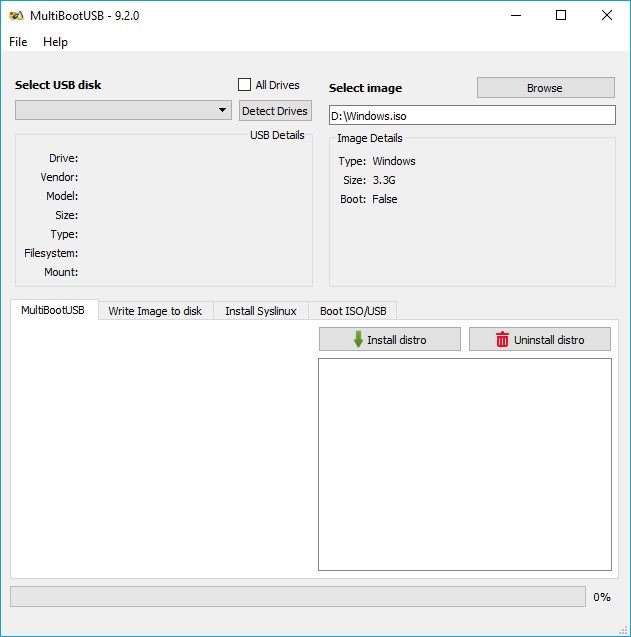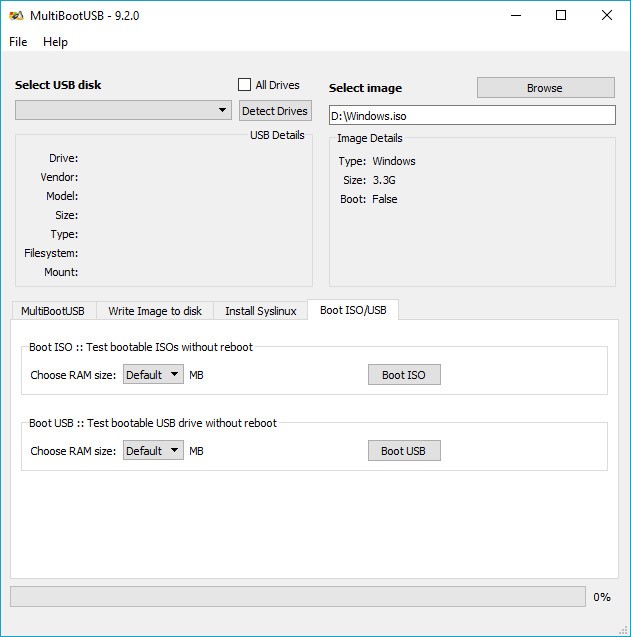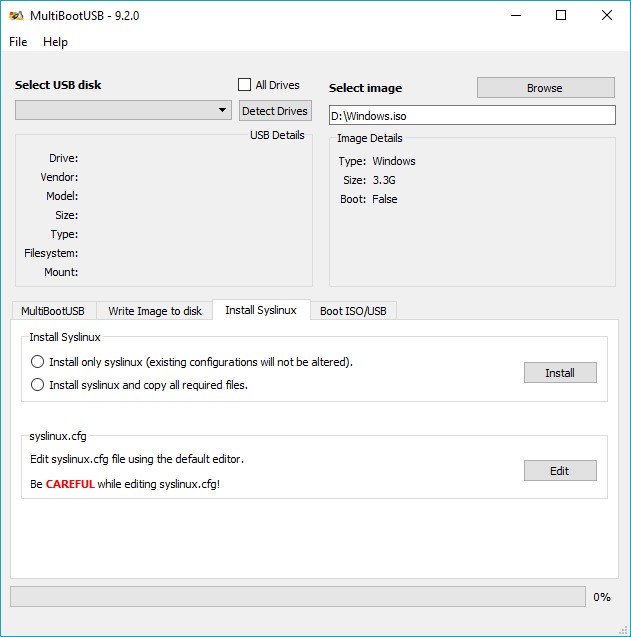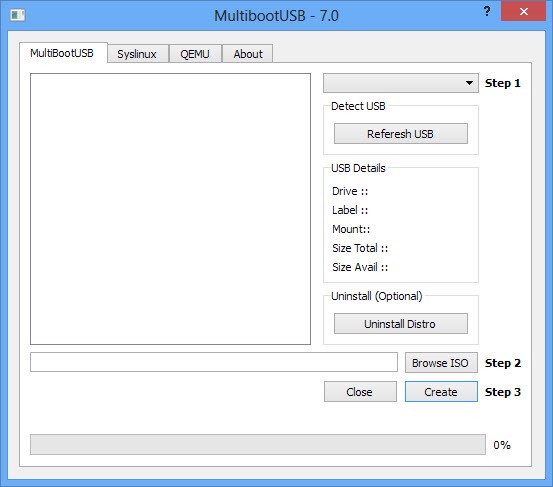MultiBoot USB – специальное приложение для настройки и записи загрузочных дисков и USB-накопителей. С помощью программы пользователь легко сможет записать образ любой операционной системы, создать аварийный диск с полезными утилитами, скопировать содержимое ISO на внешний накопитель с автозапуском. Приложение поддерживает как операционные системы Windows, так и множество сборок на базе Linux. Предлагаем ознакомиться с обзором возможностей утилиты, а затем скачать MultiBoot USB 2023 v11.12.10 Final по ссылке в конце страницы.
Возможности
Отличительной особенностью данной программы является сочетание простых и расширенных настроек. Рядовой пользователь может быстро записать образ с Windows или игрой на внешний накопитель, не вдаваясь в подробности и детальные настройки. А для опытного юзера MultiBoot USB предлагает расширенные параметры, с помощью которых можно создавать двойную загрузку, изменять boot-файл и так далее. Главные возможности приложения перечислены ниже:
- запись образов на внешний накопитель;
- настройка импорта и экспорта данных конфигурации загрузки;
- внесение изменений в конфигурацию загрузчика;
- создание накопителей с двойной загрузкой;
- восстановление разделов дисков и образов;
- показ подробной информации о хранилище;
- определение порядка загрузки операционных систем;
- форматирование накопителей в разных файловых системах.
Плюсы и минусы
По достоинствам и недостаткам вы сможете оценить всю полезность приложения, а также узнать о нюансах, с которыми придется столкнуться во время работы. Предлагаем ознакомиться с плюсами и минусами.
Плюсы:
- удобный графический интерфейс;
- дополнительные настройки для опытных пользователей;
- простой режим для новичков;
- поддержка образов в разных форматах;
- настройка загрузчика.
Минусы:
- нет русификации интерфейса.
Как пользоваться
Порядок действий при использовании MultiBoot USB практически ничем не отличается от работы с аналогичным программным обеспечением. Вам необходимо подключить USB-диск к компьютеру и затем выбрать его в окне программы. Если устройство не определилось автоматически, поставьте галочку в пункте All Drives и нажмите кнопку Detect Drives.
Теперь выберите образ, который требуется записать на флешку. Для этого нажмите кнопку Browse и укажите местоположение файла на винчестере. Далее, необходимо перейти ко вкладке Write Image to disk и начать процедуру записи. Прогресс вы сможете наблюдать в реальном времени.
Остальные вкладки предназначены для более продвинутых пользователей. Вы можете ознакомиться с функциями, но не используйте их на практике, если не знаете о назначении.
Видео
В видеоролике показан пример использования программы на практике. Ознакомьтесь с материалом, если хотите изучить весь функционал.
Ключ активации и загрузка
Приложение MultiBoot USB распространяется бесплатно. С помощью кнопки, расположенной ниже, вы сможете скачать самую актуальную версию утилиты.